你当前正在访问 Microsoft Azure Global Edition 技术文档网站。 如果需要访问由世纪互联运营的 Microsoft Azure 中国技术文档网站,请访问 https://docs.azure.cn。
使用 Azure 文件同步,即可将组织的文件共享集中在 Azure 文件中,同时又不失本地文件服务器的灵活性、性能和兼容性。 Azure 文件同步可将 Windows Server 转换为 Azure 文件共享的快速缓存。 可以使用 Windows Server 上可用的任意协议本地访问数据,包括 SMB、NFS 和 FTPS。 并且可以根据需要在世界各地具有多个缓存。
适用于 Azure 文件同步的内置监视功能
本文介绍如何使用 Azure Monitor、存储同步服务和 Windows Server 来监视你的 Azure 文件同步部署。 它涵盖以下方案:
- 查看 Azure Monitor 中的 Azure 文件同步指标。
- 在 Azure Monitor 中创建警报,以主动通知关键情况。
- 使用 Azure 门户查看 Azure 文件同步部署的运行状况。
- 使用 Windows Server 上的事件日志和性能计数器来监视 Azure 文件同步部署的运行状况。
查看 Azure 文件同步指标
默认情况下,启用 Azure 文件同步指标,并每隔 15 分钟将指标发送到 Azure Monitor。
若要查看 Azure Monitor 中的 Azure 文件同步指标,请执行以下操作:
- 转到“Azure 门户”中的“存储同步服务”,然后选择“指标”。
- 单击“指标”下拉列表,然后选择要查看的指标。
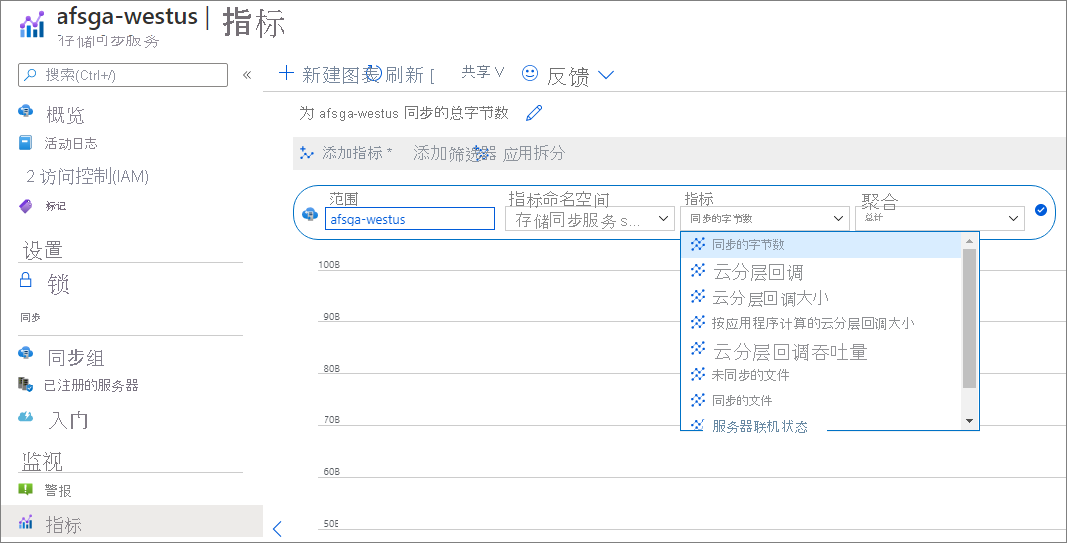
在监视数据中发现重要情况时,警报会以主动的方式通知你。 若要详细了解如何在 Azure Monitor 中配置警报,请参阅 Microsoft Azure 中的警报概述。
警报
若要为 Azure 文件同步创建警报,请执行以下操作:
- 转到“Azure 门户”中的“存储同步服务”。
- 在“监视”部分中选择“警报”,然后选择“+ 新建警报规则”。
- 单击“选择条件”,并为警报提供以下信息:
- 指标
- 维度名称
- 警报逻辑
- 单击“选择操作组”,并通过选择现有操作组或创建新的操作组,将一个操作组(电子邮件、短信等)添加到警报中。
- 填写“警报详细信息”,如“警报规则名称”、“说明”和“严重性”。
- 选择“创建警报规则”可以创建警报。
注意
如果使用“服务器名称”维度配置警报,然后重命名服务器,则需要更新警报以监视新的服务器名称。
存储同步服务
若要在“Azure 门户”中查看 Azure 文件同步部署的运行状况,请导航到“存储同步服务”。 该边栏选项卡中提供以下信息:
已注册的服务器运行状况
服务器终结点运行状况
- 持久同步错误
- 暂时性同步错误
- 同步活动(上传到云,下载到服务器)
- 云分层节省空间
- 分层错误
- 召回错误
指标
已注册的服务器运行状况
若要在门户中查看“已注册的服务器运行状况”,请导航到“存储同步服务”的“已注册的服务器”部分。
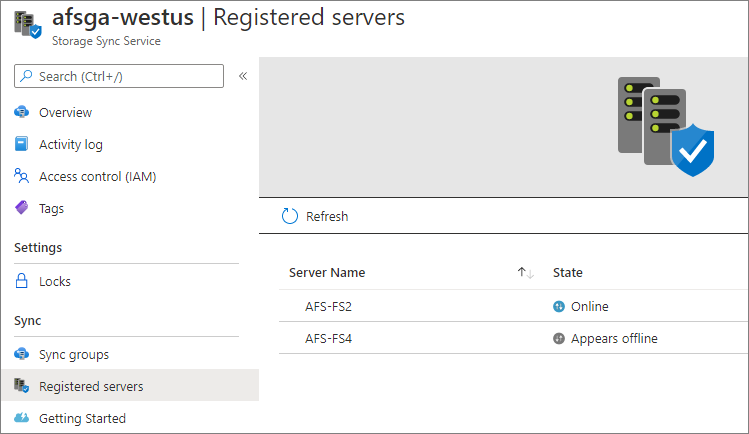
- 如果“已注册的服务器”状态为“联机”,则服务器已成功与服务进行通信。
- 如果“已注册的服务器”状态为“显示脱机”,则存储同步监视器进程 (AzureStorageSyncMonitor.exe) 未运行,或服务器无法访问 Azure 文件同步服务。 有关详细信息,请参阅故障排除文档。
服务器终结点运行状况
若要在门户中查看“服务器终结点”的运行状况,请导航到“存储同步服务”的“同步组”部分,然后选择“同步组”。
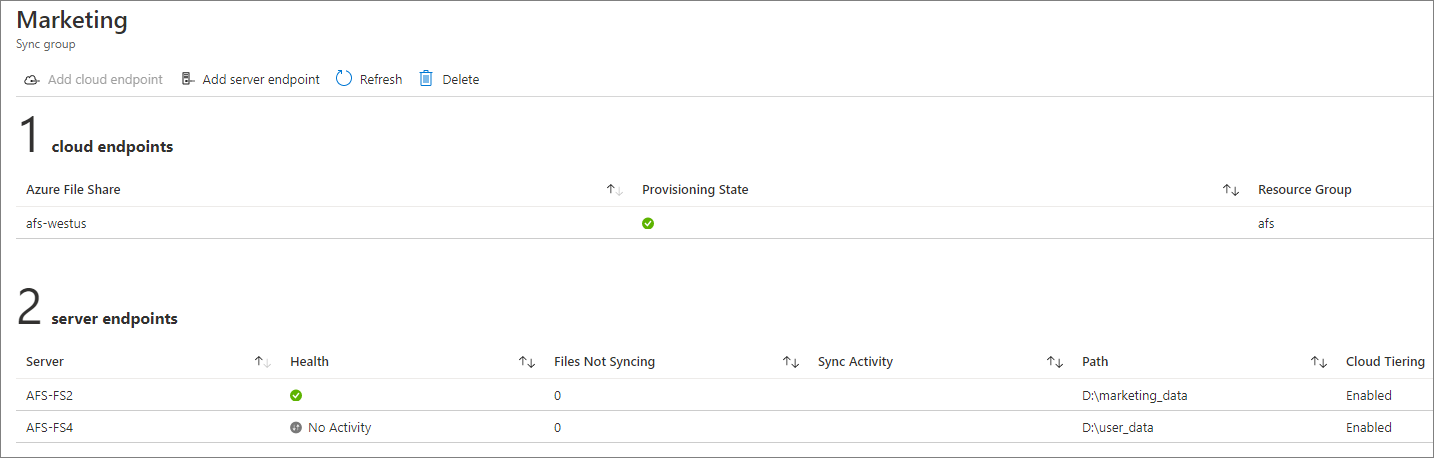
- 门户中的“服务器终结点运行状况”和“同步活动”(上传到云,下载到服务器)基于服务器上的遥测事件日志中记录的同步事件(ID 9102 和 9302)。 如果同步会话由于暂时性错误(例如错误已取消)而失败,则只要当前同步会话正在进行(已应用文件),服务器终结点就会在门户中依旧显示为“运行正常”。 事件 ID 9302 是同步进度事件,而事件 ID 9102 是同步会话完成后被记录的。 有关详细信息,请参阅同步运行状况和同步进度。 如果服务器终结点运行状况显示“运行正常”以外的状态,请参阅故障排除文档以获取指导。
- 门户中的“持久性同步错误”和“暂时性同步错误”计数基于服务器上的遥测事件日志中记录的事件 ID 9121。 同步会话完成后,每项的错误都会记录在此事件中。 若要查看门户中的错误,请转到“服务器终结点属性”并导航到“错误 + 故障排除”部分。 若要解决每个项的错误,请参阅如何确定是否有特定的文件或文件夹未同步?。
- “云分层节省空间”提供了云分层所节省的磁盘空间量。 为“云分层节省空间”提供的数据基于服务器上的遥测事件日志中记录的事件 ID 9071。 若要查看其他云分层信息和指标,请转到“服务器终结点属性”并导航到“云分层状态”部分。 若要了解详细信息,请参阅监视云分层。
- 若要查看门户中的“分层错误”和“召回错误”,请转到“服务器终结点属性”并导航到“错误 + 故障排除”部分。 “分层错误”基于服务器的遥测事件日志中记录的事件 ID 9003,“召回错误”基于事件 ID 9006。 有关无法进行分层或召回的文件的更多信息,请参阅如何对未能分层的文件进行故障排除和如何对未能召回的文件进行故障排除。
指标图表
可以在“存储同步服务”门户中查看以下指标图表:
| 指标名称 | 说明 | 页面名称 |
|---|---|---|
| 代理版本过期信息 | 代理版本过期前的天数 | 存储同步服务 - 指标 |
| 同步的字节数 | 传输的数据大小(上传和下载) | 同步组 - 状态,服务器终结点 - 同步状态,存储同步服务 - 指标 |
| 缓存数据大小(按上次访问时间) | 上次访问时间的数据大小 | 服务器终结点 - 云分层状态、存储同步服务 - 指标 |
| 云分层缓存命中率 | 从缓存中提供的字节百分比与从云中召回的字节数 | 同步组 - 状态、服务器终结点 - 云分层状态、存储同步服务 - 指标 |
| 云分层低磁盘空间模式 | 服务器上的磁盘空间状态 | 存储同步服务 - 指标 |
| 云分层召回成功率 | 云分层召回的成功状态 | 存储同步服务 - 指标 |
| 分层数据的云分层大小 | 分层数据的大小 | 存储同步服务 - 指标 |
| 分层数据的云分层大小(按上次维护作业) | 上次维护作业期间分层的数据的大小。 | 存储同步服务 - 指标 |
| 云分层回调大小 | 回调的数据的大小 | 同步组 - 状态、已注册的服务器、存储同步服务 - 指标 |
| 按应用程序计算的云分层回调大小 | 应用程序检索的数据大小 | 服务器终结点 - 云分层状态、存储同步服务 - 指标 |
| 云分层回调吞吐量 | 召回数据的吞吐量 | 存储同步服务 - 指标 |
| 出口明细 | 按用户分层文件回调、后台回调和同步下载情况划分的流出量明细 | 服务器终端 - 云分层状态 |
| 同步的文件 | 传输的文件计数(上传和下载) | 同步组 - 状态,服务器终结点 - 同步状态,存储同步服务 - 指标 |
| 未同步的文件 | 未能同步的文件计数 | 同步组 - 状态,服务器终结点 - 同步状态,存储同步服务 - 指标 |
| 服务器缓存大小 | 服务器上缓存的数据的大小 | 存储同步服务 - 指标 |
| 服务器联机状态 | 从服务器接收的检测信号数。 | 已注册的服务器、存储同步服务 - 指标 |
| 节省空间 | 本地数据缓存与云分层数据的空间节省细分 | 服务器终端 - 云分层状态 |
| 同步会话结果 | 同步会话的成功状态 | 同步组 - 状态、存储同步服务 - 指标 |
| 按分层策略分类的数据 | 分级的文件数及其分级原因 | 服务器终端 - 云分层状态 |
注意
“存储同步服务”门户中的图表的时间范围为 24 小时。 若要查看不同时间范围或维度,请使用 Azure Monitor。
Windows Server
在安装了 Azure 文件同步代理的 Windows Server 上,你可以使用事件日志和性能计数器查看该服务器上的服务器终结点的运行状况。
事件日志
若要监视已注册的服务器、同步和云分层运行状况,请使用遥测事件服务器日志。 遥测事件日志位于事件查看器中的“Applications and Services\Microsoft\FileSync\Agent”下。
同步运行状况
同步会话完成后,将记录事件 ID 9102。 使用此事件来确定同步会话是否已成功 (HResult = 0),以及是否存在每项同步错误 (PerItemErrorCount)。 有关详细信息,请参阅同步运行状况以及按项列出的错误文档。
注意
有时同步会话会整体失败或具有非零值 PerItemErrorCount。 但是,它们仍将继续进行,并且某些文件会同步成功。 可以在应用的字段(如 AppliedFileCount、AppliedDirCount、AppliedTombstoneCount 和 AppliedSizeBytes)中查看此项。 这些字段将显示会话成功的次数。 如果在一行中发现多个同步会话失败,并且它们的应用的计数已增加,请在创建支持工单之前,提供同步时间以重试。
同步会话完成后,每项的错误都会记录在事件 ID 9121 中。 使用此事件以确定由于此错误(PersistentCount 和 TransientCount)而未能同步的文件数。 应调查每个项的永久性错误。 有关更多信息,请参阅如何确定是否有特定的文件或文件夹未同步?。
如果存在活动同步会话,则每 5 到 10 分钟记录一次事件 ID 9302。 使用此事件确定要同步多少项 (TotalItemCount)、到目前为止已同步的项数 (AppliedItemCount) 和由于每项错误而未能同步的项数 (PerItemErrorCount)。 如果没有进行同步 (AppliedItemCount=0),同步会话最终将失败并记录包含错误的事件 ID 9102。 有关详细信息,请参阅同步进度文档。
已注册的服务器运行状况
- 当服务器查询作业服务时,每 30 秒记录一次事件 ID 9301。 如果 GetNextJob 已完成且状态为 0,服务器就可以与服务进行通信。 如果 GetNextJob 已完成但出现错误,请查看故障排除文档以获得指导。
云分层运行状况
若要监视服务器上的分层活动,请使用遥测事件日志(位于“事件查看器”中的“Applications and Services\Microsoft\FileSync\Agent”下)中的事件 ID 9003、9016 和 9029。
- 事件 ID 9003 提供服务器终结点的错误分布情况。 例如,错误总数、错误代码。 将为每个错误代码记录一个事件。
- 事件 ID 9016 提供卷的副本创建结果。 例如:可用空间百分比、会话中创建的文件副本数和无法创建副本的文件数。
- 事件 ID 9029 提供服务器终结点的副本创建会话信息。 例如:会话中尝试的文件数、会话分层的文件数和已分层的文件数。
若要监视服务器上的召回活动,请使用遥测事件日志(位于“事件查看器”中的“Applications and Services\Microsoft\FileSync\Agent”下)中的事件 ID 9005、9006、9009、9059 和 9071。
- 事件 ID 9005 提供服务器终结点的重新调用可靠性。 例如:访问的唯一文件总数和访问失败的唯一文件总数。
- 事件 ID 9006 提供服务器终结点的重新调用错误分布情况。 例如:失败的请求总数和错误代码。 将为每个错误代码记录一个事件。
- 事件 ID 9009 提供服务器终结点的回调会话信息。 例如:DurationSeconds、CountFilesRecallSucceeded 和 CountFilesRecallFailed。
- 事件 ID 9059 提供服务器终结点的应用程序回调分布情况。 例如:ShareId、应用程序名称和 TotalEgressNetworkBytes。
- 事件 ID 9071 为服务器终结点提供云分层效率。 例如:TotalDistinctFileCountCacheHit、TotalDistinctFileCountCacheMiss、TotalCacheHitBytes 和 TotalCacheMissBytes。
性能计数器
使用服务器上的 Azure 文件同步性能计数器来监视同步活动。
若要在服务器上查看 Azure 文件同步性能计数器,请打开性能监视器 (Perfmon.exe)。 可以在“已传输的 AFS 字节数”和“AFS 同步操作”对象下找到计数器。
性能监视器提供了下列 Azure 文件同步性能计数器:
| 性能对象\计数器名称 | 说明 |
|---|---|
| AFS 传输的字节数\下载的字节数/秒 | 每秒下载的字节数。 |
| AFS 传输的字节数\上传的字节数/秒 | 每秒上传的字节数。 |
| AFS 传输的字节数\总字节数/秒 | 每秒(上传和下载)的总字节数。 |
| AFS 同步操作数\下载的同步文件数/秒 | 每秒下载的文件数。 |
| AFS 同步操作数\上传的同步文件数/秒 | 每秒上传的文件数。 |
| AFS 同步操作数\同步文件总操作数/秒 | 同步的文件总数(上传和下载)。 |
使用 Azure Monitor 收集数据
下表介绍了如何收集数据来监视服务,以及收集到的数据可以做些什么:
| 需要收集的数据 | 说明 | 如何收集和路由数据 | 查看数据的位置 | 支持的数据 |
|---|---|---|---|---|
| 指标数据 | 指标是数字值,用于描述系统某个方面在特定时间点的情况。 可以使用算法来聚合指标、将其与其他指标进行比较,以及通过分析指标来了解一段时间内的趋势。 | 数据将定期自动收集。 | 指标资源管理器 | Azure Monitor 支持的 Azure 文件同步指标 |
| 活动日志数据 | Azure Monitor 活动日志提供关于订阅级事件的见解。 活动日志包括何时修改了资源或何时启动了虚拟机等信息。 | 自动收集。 | 活动日志 |
有关 Azure Monitor 支持的所有指标数据的列表,请参阅 Azure Monitor 支持的指标。
使用 Azure Monitor 工具分析数据
Azure 门户中提供了以下 Azure Monitor 工具,可帮助你分析监视数据:
某些 Azure 服务在 Azure 门户中具有内置的监视仪表板。 这些仪表板称为“见解”,可以在 Azure 门户的 Azure Monitor 的“见解”部分找到它们。
指标资源管理器可用于查看和分析 Azure 资源的指标。 有关详细信息,请参阅使用 Azure Monitor 指标资源管理器分析指标。
Log Analytics 支持使用 Kusto 查询语言 (KQL) 来查询和分析日志数据。 有关详细信息,请参阅 Azure Monitor 日志查询入门。
Azure 门户包含用于对活动日志执行查看和基本搜索的用户界面。 要进行更深入的分析,请将数据路由到 Azure Monitor 日志,并在 Log Analytics 中运行更复杂的查询。
Application Insights 监视 Web 应用程序的可用性、性能和使用情况,因此你可以确定并诊断错误,而无需等待用户报告这些错误。
Application Insights 包含各种开发工具的连接点,并与 Visual Studio 集成以支持 DevOps 过程。 有关详细信息,请参阅应用服务的应用程序监视。
支持更复杂可视化效果的工具包括:
- 仪表板,允许将不同类型的数据合并到 Azure 门户的单个窗格中。
- 工作簿,它们是可在 Azure 门户中创建的可自定义报表。 工作簿可以包括文本、指标和日志查询。
- Grafana,它是一个适用于操作仪表板的开放平台工具。 可以使用 Grafana 创建包含来自除 Azure Monitor 以外多个源的数据的仪表板。
- Power BI,它是一项业务分析服务,可提供跨各种数据源的交互式可视化效果。 可将 Power BI 配置为自动从 Azure Monitor 导入日志数据,以利用这些可视化效果。
导出 Azure Monitor 数据
可以使用以下方法将数据从 Azure Monitor 导出到其他工具:
指标:使用适用于指标的 REST API 从 Azure Monitor 指标数据库提取指标数据。 有关详细信息,请参阅 Azure Monitor REST API 参考。
要开始使用 Azure Monitor REST API,请参阅 Azure 监视 REST API 演练。
使用 Azure Monitor 警报通知问题
Azure Monitor 警报可用于识别和解决系统中的问题,并在客户注意到监视数据中的特定情况前发现该情况并主动通知你。 可以针对 Azure Monitor 数据平台中的任何指标或日志数据源发出警报。 根据要监视的服务以及要收集的监视数据,存在多种不同类型的 Azure Monitor 警报。 请参阅选择正确的警报规则类型。
适用于 Azure 文件同步的建议 Azure Monitor 警报规则
下表列出了 Azure 文件同步的常见和建议的警报规则。
| 场景 | 用于警报的指标 |
|---|---|
| 服务器终结点运行状况在门户中显示错误 | 同步会话结果 |
| 文件未能同步到服务器或云终结点 | 未同步的文件 |
| 已注册的服务器未能与存储同步服务进行通信 | 服务器联机状态 |
| 云分层召回大小在一天内超过 500GiB | 云分层回调大小 |
有关 Azure 资源常见警报的示例,请参阅示例日志警报查询。
大规模实现警报
对于某些服务,你可以通过将相同的指标预警规则应用于同一 Azure 区域中的多个相同类型资源,进行大规模的监视。 Azure Monitor 基准警报 (AMBA) 提供了一种半自动的方法来大规模实现重要平台指标警报、仪表板和指南。
警报示例
本部分提供了有关 Azure 文件同步的一些示例警报。
注意
如果创建了警报,但警报导致过多的干扰,请调整阈值和警报逻辑。
若要在服务器终结点运行状况在门户中显示错误时创建警报,请执行以下操作:
- 在“Azure 门户”中,导航到相应的“存储同步服务”。
- 转到“监视”部分,然后选择“警报”。
- 选择“+ 新建警报规则”,以新建警报规则。
- 通过单击“选择条件”配置条件。
- 在“配置信号逻辑”部分,选择信号名称下的“同步会话结果”。
- 选择以下维度配置:
- 维度名称:服务器终结点名称
- 运算符:=
- 维度值:所有当前值和未来值
- 导航到“警报逻辑”,然后完成以下操作:
- 阈值设置为“静态”
- 运算符:小于
- 聚合类型:Maximum
- 阈值:1
- 计算依据:聚合粒度 = 24 小时 | 计算频率 = 每小时
- 选择“完成”。
- 选择“选择操作组”,通过选择现有操作组或创建新的操作组,将一个操作组(电子邮件、短信等)添加到警报中。
- 填写“警报详细信息”,如“警报规则名称”、“说明”和“严重性”。
- 选择“创建警报规则”。
若要在文件未能同步到服务器或云终结点时创建警报,请执行以下操作:
- 在“Azure 门户”中,导航到相应的“存储同步服务”。
- 转到“监视”部分,然后选择“警报”。
- 选择“+ 新建警报规则”,以新建警报规则。
- 通过选择“选择条件”配置条件。
- 在“配置信号逻辑”部分,选择信号名称下的“未同步的文件”。
- 选择以下维度配置:
- 维度名称:服务器终结点名称
- 运算符:=
- 维度值:所有当前值和未来值
- 导航到“警报逻辑”,然后完成以下操作:
- 阈值设置为“静态”
- 运算符:大于
- 聚合类型:Average
- 阈值:100
- 计算依据:聚合粒度 = 5 分钟 | 计算频率 = 每 5 分钟
- 选择“完成”。
- 选择“选择操作组”,通过选择现有操作组或创建新的操作组,将一个操作组(电子邮件、短信等)添加到警报中。
- 填写“警报详细信息”,如“警报规则名称”、“说明”和“严重性”。
- 选择“创建警报规则”。
若要在已注册的服务器未能与存储同步服务进行通信时创建警报,请执行以下操作:
- 在“Azure 门户”中,导航到相应的“存储同步服务”。
- 转到“监视”部分,然后选择“警报”。
- 选择“+ 新建警报规则”,以新建警报规则。
- 通过选择“选择条件”配置条件。
- 在“配置信号逻辑”部分,选择信号名称下的“服务器联机状态”。
- 选择以下维度配置:
- 维度名称:服务器名称
- 运算符:=
- 维度值:所有当前值和未来值
- 导航到“警报逻辑”,然后完成以下操作:
- 阈值设置为“静态”
- 运算符:小于
- 聚合类型:Maximum
- 阈值(字节):1
- 计算依据:聚合粒度 = 1 小时 | 计算频率 = 每 30 分钟
- 请注意,指标每 15 到 20 分钟发送到 Azure Monitor 一次。 请勿将“计算频率”设置为小于 30 分钟,因为这样做将生成错误警报。
- 选择“完成”。
- 选择“选择操作组”,通过选择现有操作组或创建新的操作组,将一个操作组(电子邮件、短信等)添加到警报中。
- 填写“警报详细信息”,如“警报规则名称”、“说明”和“严重性”。
- 选择“创建警报规则”。
若要在云分层召回大小在一天内超过 500 GiB 时创建警报,请执行以下操作:
- 在“Azure 门户”中,导航到相应的“存储同步服务”。
- 转到“监视”部分,然后选择“警报”。
- 选择“+ 新建警报规则”,以新建警报规则。
- 通过选择“选择条件”配置条件。
- 在“配置信号逻辑”部分,选择信号名称下的“云分层召回大小”。
- 选择以下维度配置:
- 维度名称:服务器名称
- 运算符:=
- 维度值:所有当前值和未来值
- 导航到“警报逻辑”,然后完成以下操作:
- 阈值设置为“静态”
- 运算符:大于
- 聚合类型:Total
- 阈值(字节):67108864000
- 计算依据:聚合粒度 = 24 小时 | 计算频率 = 每小时
- 选择“完成”。
- 选择“选择操作组”,通过选择现有操作组或创建新的操作组,将一个操作组(电子邮件、短信等)添加到警报中。
- 填写“警报详细信息”,如“警报规则名称”、“说明”和“严重性”。
- 选择“创建警报规则”。